Benutzeroberfläche für SD-WAN 110-SE Appliance
Eine neue Benutzeroberfläche (UI) wird für SD-WAN-Appliances eingeführt, die nur für SD-WAN 110-Geräte für Version 11.1.1 gilt. Die neue Benutzeroberfläche wird mit den neuesten UI-Technologien erstellt.
Das neue UI-Design verbessert die Sicherheit, hat ein verbessertes Aussehen und Gefühl, es ist leistungsfähiger, sicherer und reaktionsschneller. Die neue Benutzeroberfläche hat jedoch den Fluss und das Seitenlayout jedes Features aus der Legacy-Benutzeroberfläche beibehalten. Die neue Benutzeroberfläche ist nur für Kunden anwendbar, die SD-WAN 110 Appliance verwenden.
Hinweis
Die neue Benutzeroberfläche kann nur vom Standard-Admin-Benutzer (Admin) aufgerufen werden. Es ist zwingend erforderlich, das Standardkennwort für das Administratorkonto während der Provisioning der SD-WAN-Appliance zu ändern. Das Standardkennwort ist die Seriennummer des SD-WAN 110-Geräts und muss sich beim ersten Mal nach der Anmeldung am Gerät ändern.
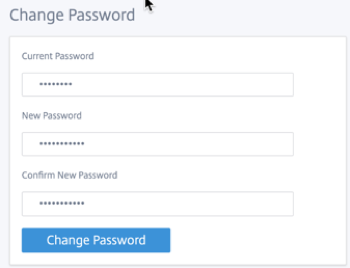
Die ältere Benutzeroberfläche wird aus Gründen der Abwärtskompatibilität beibehalten und ist veraltet. Auf die Legacy-Benutzeroberfläche kann unter Verwendung der URL https: ///cgi-bin/login.cgi zugegriffen werden.< ip-address > Der Benutzername und das Kennwort für den Benutzeradministrator bleiben in beiden (neuen/älteren) Benutzeroberflächen gleich, und die Erstanmeldung kann über eine der beiden Schnittstellen durchgeführt werden. Zusätzliche Benutzer werden in zukünftigen Versionen der neuen Benutzeroberfläche unterstützt.
Citrix SD-WAN neue Benutzeroberfläche
Auf die neue Benutzeroberfläche kann mit den Browsern Google Chrome (Version 81), Mozilla Firefox, Microsoft Edge (Version 81+) und Legacy Microsoft Edge (Version 44+) zugegriffen werden.
HINWEIS
Microsoft Internet Explorer, Apple Safari und andere Browser werden nicht unterstützt.
Gehen Sie folgendermaßen vor, um auf die neue UI-Seite zuzugreifen:
- Öffnen Sie einen neuen Browsertab und navigieren Sie zu https:// < management-ip >, um auf die neue Benutzeroberfläche der SD-WAN 110 Appliance zuzugreifen.
Hinweis
In dem Szenario, in dem das In-Band-Management aktiviert ist, kann die IP-Adresse der Schnittstelle bereitgestellt werden, < management-ip > um auf die neue Benutzeroberfläche zuzugreifen. Die In-Band-Verwaltung kann auf mehreren vertrauenswürdigen Schnittstellen aktiviert werden, die für IP-Dienste verwendet werden können. Sie können über die Management-IP und virtuelle In-Band-IPs auf die Benutzeroberfläche zugreifen.
- Das Feld Benutzername ist schreibgeschützt und standardmäßig admin. Geben Sie das Kennwort ein und klicken Sie auf Anmelden.
Die Seite Citrix SD-WAN -Benutzeroberfläche wird angezeigt.
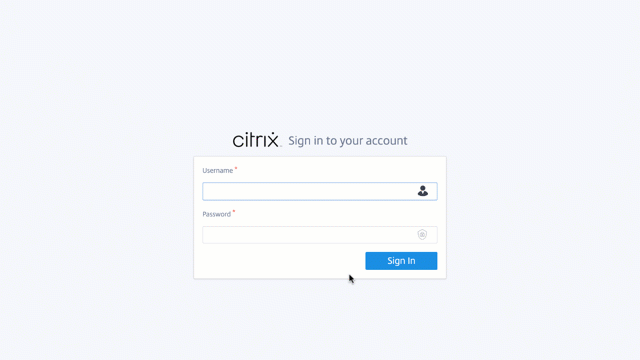
Sobald Sie sich erfolgreich angemeldet haben, sehen Sie, dass sich das Navigationsfeld auf der linken Seite befindet. Außerdem können Sie ein Benachrichtigungsbanner auf dem Dashboard sehen, wenn Warnungen oder Fehler vorliegen.
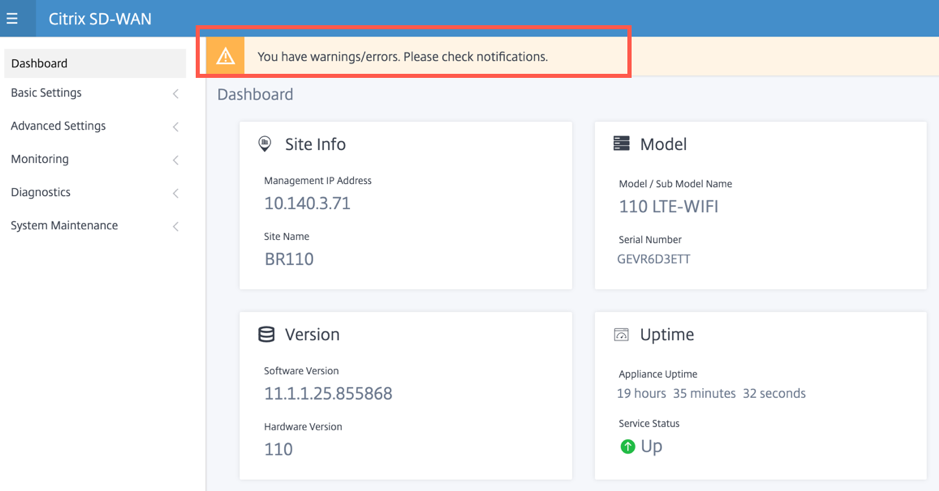
Navigation
Die linke Navigations-Sidebar kann beim Klick auf das Hamburger-Symbol ausgeblendet oder sichtbar gemacht werden. Das Hamburger-Symbol in der oberen linken Ecke bietet Links zum Dashboard, zu grundlegenden/erweiterten Einstellungen, zur Überwachung und zum Management.
![]()
Menüleiste
Das Benutzermenü in der oberen rechten Ecke zeigt die angemeldeten Benutzerdetails an. Sie können die Legacy-Benutzeroberfläche in einer neuen Browserregisterkarte öffnen, indem Sie auf die Option Legacy SD-WAN UI öffnen klicken. Klicken Sie auf das Glockensymbol für Benachrichtigungen.
![]()
Dashboard
Auf der Seite “ Dashboard “ werden die folgenden grundlegenden Informationen der SD-WAN 110 Appliance als Kachelansicht angezeigt:
- Site — Zeigt die Site-Informationen mit der Verwaltungs-IP-Adresse und dem Site-Namen an
- Modell — Zeigt den Modell-/Untermodellnamen und die Seriennummer an
- Version — Zeigt Software- und Hardwareversion an
- Betriebszeit - Zeigt Appliance-Betriebszeit und Status des Citrix Virtual WAN-Dienstes an
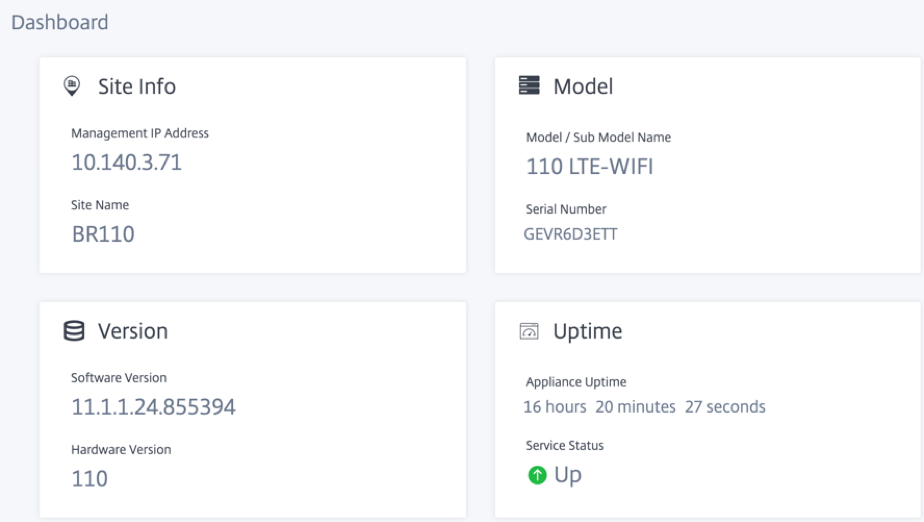
Grundeinstellungen
Die Grundeinstellungen der SD-WAN-Appliance umfassen die folgende Entitätenkonfiguration. Die neue Benutzeroberfläche bietet eine separate Seite für die Konfiguration jeder Entität einzeln.
- Verwaltung und DNS
- Interface-Einstellungen
- Datum/Uhrzeit
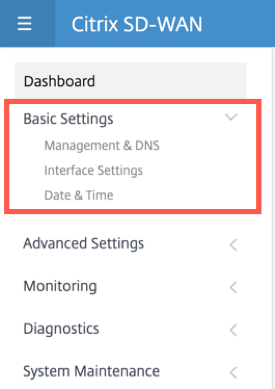
Verwaltung und DNS
Auf der Seite Verwaltung und DNS können Sie die IP-Adresse der Verwaltungsschnittstelle und die DNS-Einstellungen konfigurieren. Weitere Informationen finden Sie unter Konfigurieren der Management-IP-Adresse.
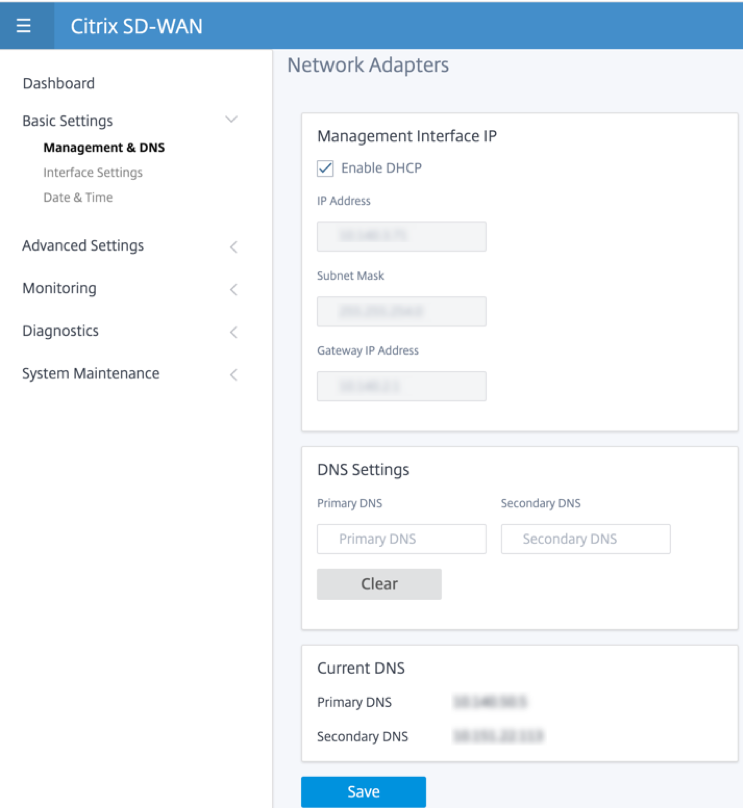
Geben Sie die IP-Adresse, die Subnetzmaske und die Gateway-IP-Adresse für das Gerät ein, das Sie konfigurieren möchten. Geben Sie im Abschnitt DNS-Einstellungen die Details des primären und sekundären DNS-Servers an und klicken Sie auf Speichern.
Interface-Einstellungen
Auf der Seite Interface-Einstellungen werden die Konfigurationsdaten des Ethernet-Ports angezeigt. Die Ports, die heruntergefahren sind, werden als roter Punkt gegen die MAC-Adresse angezeigt.
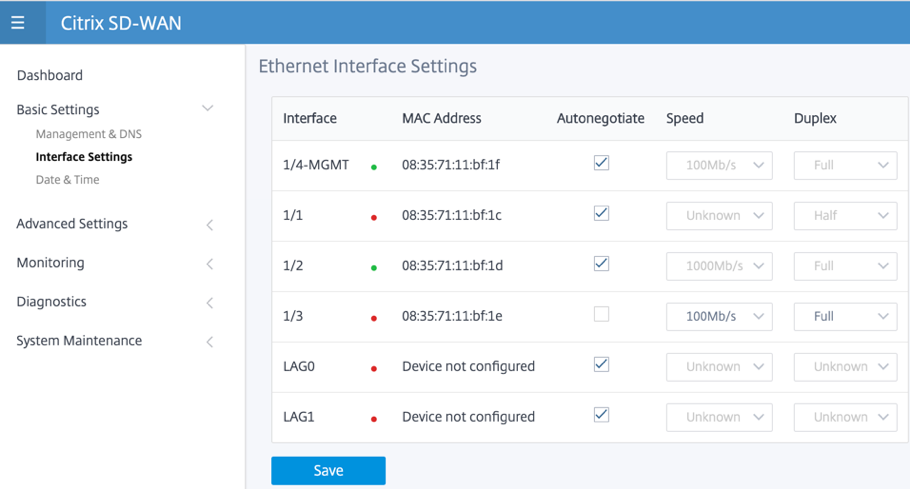
Datum/Uhrzeit
Auf der Einstellungsseite für Datum und Uhrzeit müssen Sie Datum und Uhrzeit auf der Appliance festlegen. Weitere Informationen finden Sie unter Datum und Uhrzeit festlegen.
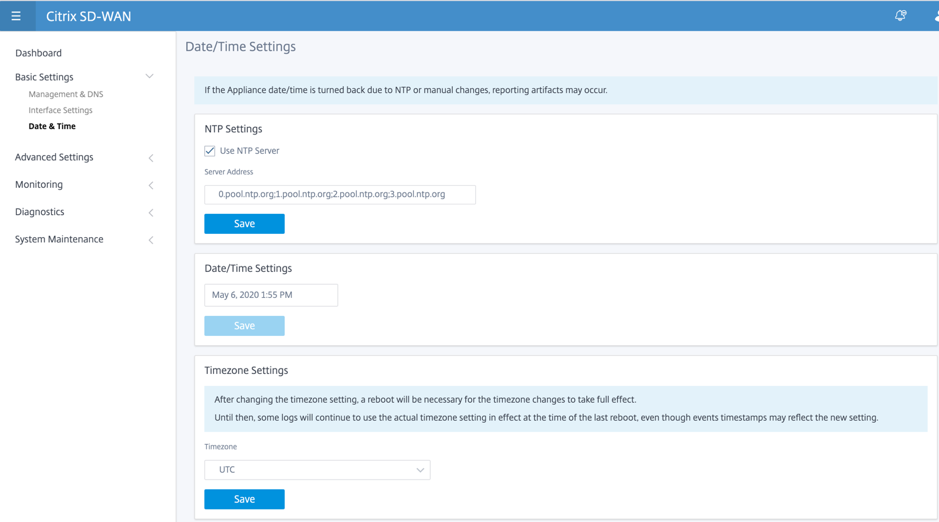
Erweiterte Einstellungen
Die erweiterten SD-WAN-Appliance-Einstellungen enthalten die folgende Entitätenkonfiguration
- Citrix Virtual WAN-Dienst
- Hohe Verfügbarkeit
- Mobiles Breitband
- Lizenzierung
- Fallback-Konfiguration
- HTTPS-Zertifikat
- On-Prem Orchestrator
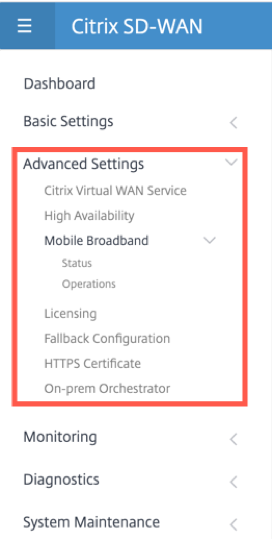
Citrix Virtual WAN-Dienst
Auf der Seite Citrix Virtual WAN Service können Sie den Citrix Virtual WAN Service aktivieren/deaktivieren. Weitere Informationen finden Sie unter Konfigurieren des virtuellen WAN-Dienstes.
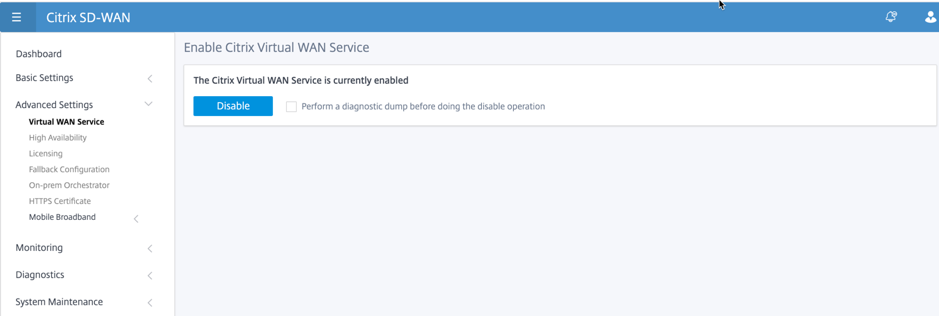
Hohe Verfügbarkeit
Auf der Seite “ Hohe Verfügbarkeit “ können Sie zwischen aktivem und Standbystatus für ein SD-WAN High Availability (HA) -Setup umschalten. Der Hochverfügbarkeitsstatus ist im Dashboard verfügbar (wenn Hochverfügbarkeit konfiguriert ist). Weitere Informationen finden Sie unter Hochverfügbarkeitsmodus.

Mobiles Breitband
Die Citrix SD-WAN 110 LTE Wi-Fi SE Appliance verfügt über ein integriertes internes LTE-Modem. Sie können auch ein externes USB-Modem an Citrix SD-WAN 110 SE- und Citrix SD-WAN 110 LTE Wi-Fi SE-Geräte anschließen. Um die Einstellungen für das mobile Breitband anzuzeigen, wählen Sie den Modemtyp aus.
Das mobile Breitband ist in zwei Abschnitte unterteilt — Status und Betrieb.
-
Bei einem externen USB-LTE-Modem können Sie nur die Statusinformationen anzeigen. Sie können keinen Access Point Name (APN) festlegen.
-
Für das interne Modem auf SD-WAN 110 LTE Wi-Fi SE-Geräten können Sie den Status anzeigen und andere Modemvorgänge durchführen.
HINWEIS
Die SIM-PIN und andere LTE-Modemkonfigurationen werden derzeit nicht unterstützt.
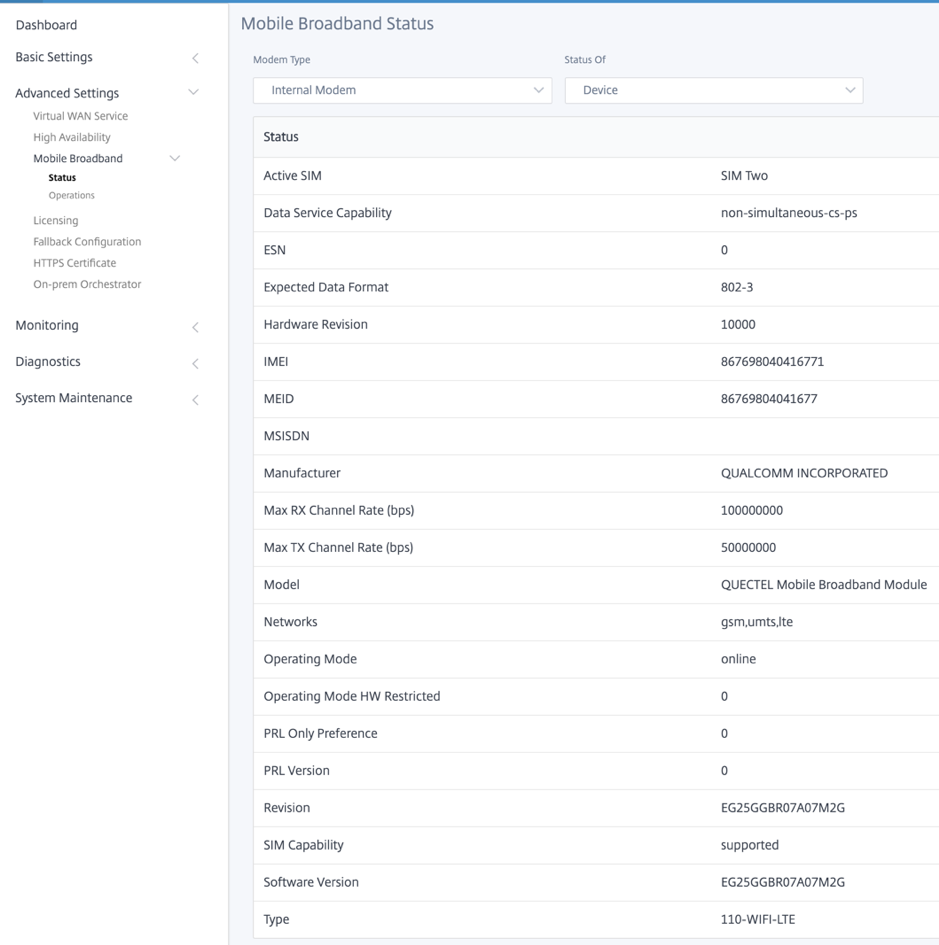
Im Folgenden finden Sie einige nützliche Statusinformationen:
- Modemtyp: Wählen Sie den Modemtyp als Extern oder Intern aus. Internes Modem zeigt den Status auf der Seite Mobiles Breitband > Status an. Alle anderen Abschnitte wie SIM-Einstellung, APN-Einstellungen, Modem aktivieren/deaktivieren, Neustart-Modem und Refresh SIM sind auf der Seite Mobiles Breitband > Vorgänge verfügbar.
- Aktive SIM: Zu einem bestimmten Zeitpunkt kann nur eine SIM aktiv sein. Die aktuell aktive SIM wird angezeigt.
- Betriebsart: Zeigt den Modemstatus an.
- SIM-Funktionen: Zeigt an, ob die SIM unterstützt wird oder nicht.
- Modell: Zeigt den Namen des Moduls für mobiles Breitband an
Wenn Sie das externe Modem auswählen, wird der Status des externen Modems angezeigt. Wenn das externe Modem jedoch nicht konfiguriert ist, wird eine Warnmeldung angezeigt, da das ausgewählte Modem auf diesem Gerät nicht konfiguriert ist.
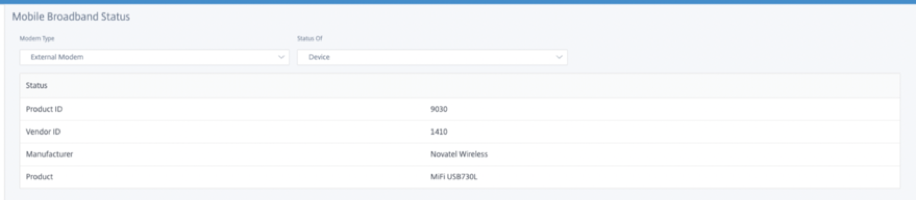
Führen Sie die folgenden Voraussetzungen für die Unterstützung des externen Modems aus:
-
Bevor Sie das externe Modem auf das SD-WAN 110-Gerät einlegen, müssen Sie den externen USB-Stick mit einem Windows/Linux-Client verbinden und sicherstellen, dass das Internet ordnungsgemäß funktioniert (mit der richtigen APN-Konfiguration und dem mobilen Datenroaming aktivieren).
-
Die unterstützten Dongle-Hardwareanbieter sind Verizon USB730L und AT & T USB800.
Die Seite “ Mobile Broadband Operations “ enthält die folgenden Vorgänge:
SIM-Präferenz
Sie können Dual-SIMs auf einer Citrix SD-WAN 110-LTE-WiFi-Appliance einfügen. Zu einem bestimmten Zeitpunkt ist nur eine SIM aktiv. Wählen Sie die SIM-Einstellungaus:
- SIM One bevorzugt: Wenn zwei SIMs eingelegt sind, verwendet das LTE-Modem beim Hochfahren SIM One, falls verfügbar. Wenn das LTE-Modem eingeschaltet ist und läuft, verwendet es die SIM (SIM One oder SIM Two), die in diesem Moment verwendet wird, und wird es weiterhin verwenden, bis die SIM aktiv ist.
- SIM Two bevorzugt: Wenn zwei SIMs eingelegt sind, verwendet das LTE-Modem beim Hochfahren SIM Two, falls verfügbar. Wenn das LTE-Modem eingeschaltet ist und läuft, verwendet es die SIM (SIM One oder SIM Two), die in diesem Moment verwendet wird, und wird es weiterhin verwenden, bis die SIM aktiv ist.
- SIM Eins: Es wird nur SIM One verwendet, unabhängig vom SIM-Zustand auf beiden SIM-Steckplätzen. SIM One ist immer aktiv.
- SIM Two: Es wird nur SIM Two verwendet, unabhängig vom SIM-Status auf beiden SIM-Steckplätzen. SIM Two ist immer aktiv.

APN-Einstellungen
-
Legen Sie die SIM-Karte in den SIM-Kartensteckplatz der Citrix SD-WAN 110-LTE-WiFi-Einheit ein.
Hinweis:
Die Citrix SD-WAN 110-LTE-WiFi-Appliance verfügt über zwei Standard-SIM-Steckplätze (2FF). Verwenden Sie einen SIM-Adapter, um SIMs der Größe Micro (3FF) und Nano (4FF) zu verwenden. Schnappen Sie die kleinere SIM in den Adapter ein. Sie können den Adapter von Citrix als Field Replaceable Unit (FRU) oder vom SIM-Anbieter beziehen.
- Befestigen Sie die Antennen an der Citrix SD-WAN 110-LTE-WiFi-Einheit. Weitere Informationen finden Sie unter Installieren der LTE-Antennen.
- Schalten Sie die Appliance ein.
-
Um die APN-Einstellungen zu konfigurieren, navigieren Sie zu Erweiterte Einstellungen > Mobiles Breitband > Operationen und gehen Sie zum Abschnitt APN-Einstellungen.
Hinweis
Rufen Sie die APN-Informationen vom Mobilfunkanbieter ab.
-
Wählen Sie die SIM-Karte aus und geben Sie den APN, den Benutzernamen, das Kennwort und die vom Mobilfunkanbieter bereitgestellte Authentifizierung ein. Sie können zwischen PAP, CHAP, PAPCHAP Authentifizierungsprotokollen wählen. Wenn der Anbieter keinen Authentifizierungstyp angegeben hat, setzen Sie ihn auf Keine.
Hinweis
Alle diese Felder sind optional.
-
Klicken Sie auf Apply.
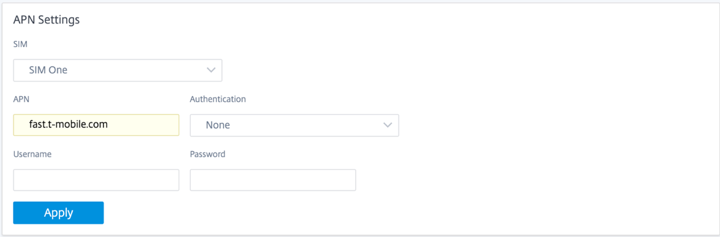
Modem aktivieren/deaktivieren
Aktivieren/deaktivieren Sie das Modem abhängig von Ihrer Absicht, die LTE-Funktionalität zu verwenden. Standardmäßig ist das LTE-Modem aktiviert.

Modem neu starten
Startet das Modem neu. Es kann bis zu 7 Minuten dauern, bis der Neustartvorgang abgeschlossen ist.

SIM aktualisieren
Verwenden Sie die Option SIM aktualisieren, wenn die SIM-Karte vom 110-LTE-WiFi-Modem nicht ordnungsgemäß erkannt wird.
Hinweis
Der Vorgang “SIM-Aktualisierung” gilt nur für die aktive SIM.

Mit Citrix SD-WAN Center können Sie alle LTE-Standorte in Ihrem Netzwerk remote anzeigen und verwalten. Weitere Informationen finden Sie unter Remote-LTE-Standortverwaltung.
Weitere Informationen zur LTE-Konfiguration finden Sie unter Konfigurieren der LTE-Funktionalität auf 110-LTE-WiFi-Geräten.
Lizenzierung
Auf der Seite “ Lizenzierung “ werden die Lizenzdetails wie Serverstandort, Modell, Lizenztyp usw. angezeigt.

Hinweis Wenn Sie
eine Lizenz von SD-WAN Center installieren und anwenden, stellen Sie sicher, dass Ihre spezifische Appliance die SD-WAN-Appliance-Edition unterstützt, die Sie aktivieren möchten, und dass Sie die richtige Softwareversion zur Verfügung haben.
Fallback-Konfiguration
Auf der Seite Fallback-Konfiguration werden die gespeicherten Fallback-Konfigurationsdaten angezeigt. Wenn die Fallback-Konfiguration deaktiviert ist, können Sie sie aktivieren, indem Sie den Schalter Fallback-Konfiguration aktivieren aktivieren.
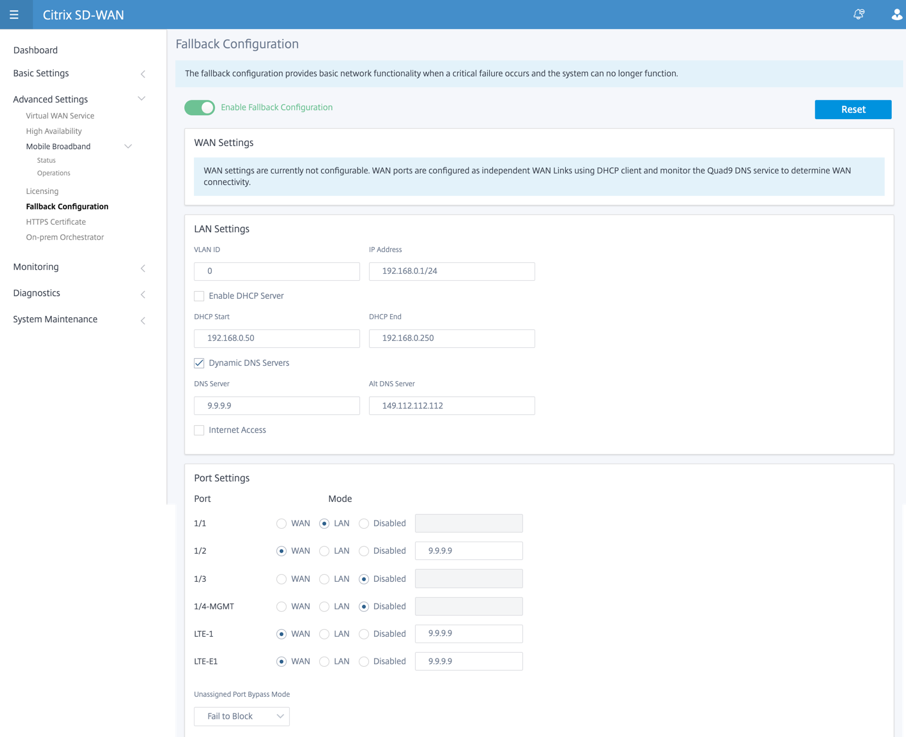
Weitere Informationen finden Sie unter Fallback-Konfiguration.
HTTPS-Zertifikat
HTTPS-Zertifikat ist erforderlich, um eine gesicherte Verbindung herzustellen. Auf der Seite “ HTTPS-Zertifikat “ werden die Details des bereits installierten HTTPS-Zertifikats angezeigt. Weitere Informationen finden Sie unter HTTPS-Zertifikate.
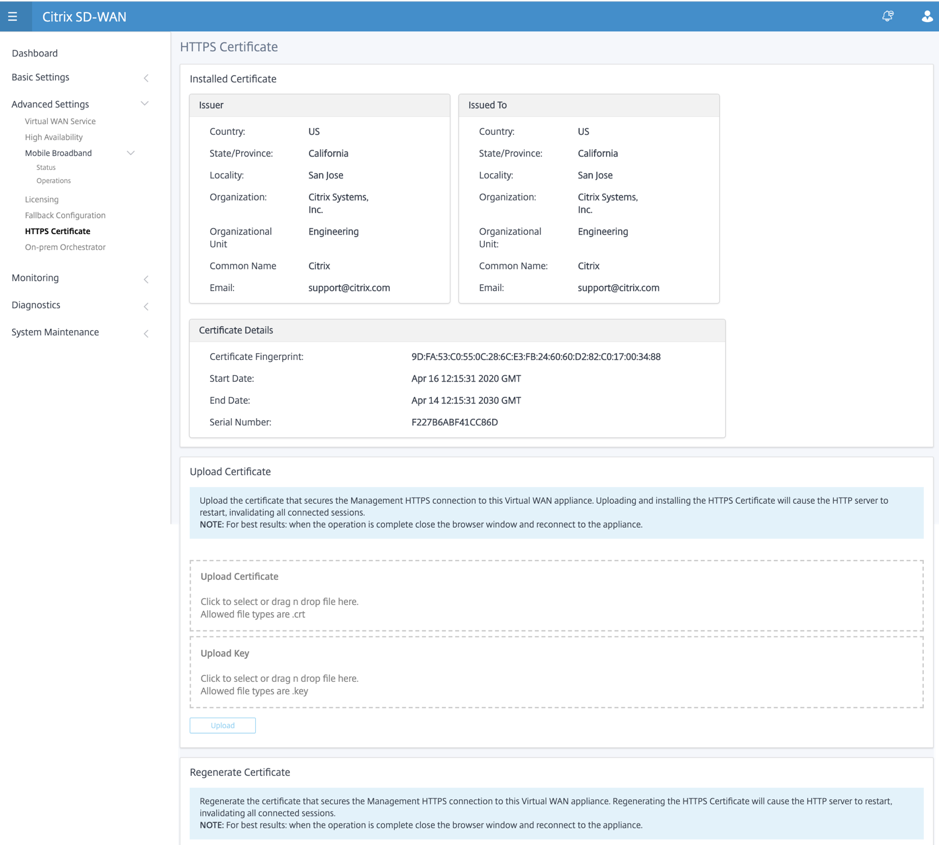
On-Prem Orchestrator
Sie können eine Verbindung zwischen Ihrer Citrix SD-WAN Appliance und Citrix SD-WAN On-Prem Orchestrator herstellen, indem Sie die Orchestrator-Konnektivität aktivieren und die lokale SD-WAN Orchestrator Identität angeben.
Hinweis:
Dies dient dazu, Appliance-Konnektivität mit dem Citrix SD-WAN On-Prem Orchestrator bereitzustellen, wenn verfügbar.
Sie können eine Verbindung zwischen der Citrix SD-WAN Appliance und dem Citrix On-Prem SD-WAN Orchestrator herstellen, indem Sie die Orchestrator-Konnektivität aktivieren und die On-Prem SD-WAN Orchestrator-Identität angeben.
So aktivieren Sie die Orchestrator-Konnektivität:
- Navigieren Sie in der Appliance-GUI zu Erweiterte Einstellungen > On-prem Orchestrator.
- Wählen Sie On-Prem SD-WAN Orchestrator-Konnektivität aktivieren, geben Sie die On-prem SD-WAN Orchestrator-IP-Adresse ein und klicken Sie auf Übernehmen.
Hinweis
Das Textfeld IP-Adresse ist nur aktiviert, wenn das Kontrollkästchen On-prem SD-WAN Orchestrator-Konnektivität aktivieren aktiviert ist.
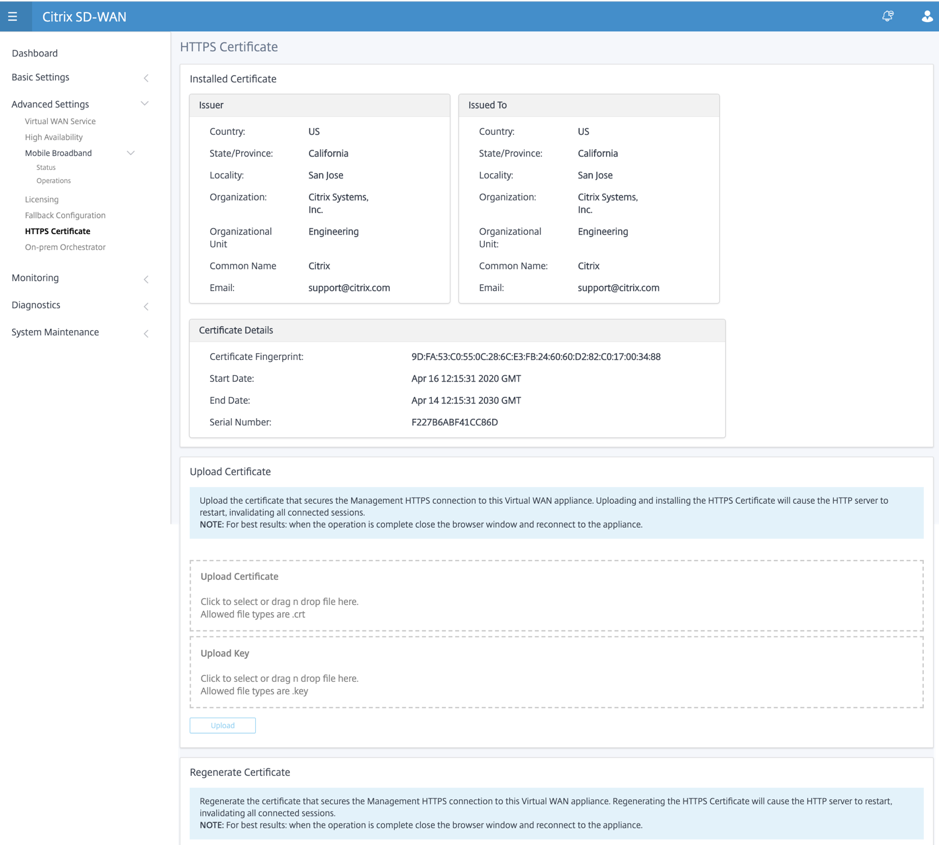
Um die lokale SD-WAN Orchestrator-Konnektivität zu deaktivieren, deaktivieren Sie On-prem SD-WAN Orchestrator-Konnektivität aktivieren und klicken Sie auf Übernehmen.
Überwachen
Im Abschnitt Überwachung können Sie die Statistiken zu Address Resolution Protocol (ARP), Route, Ethernet, Ethernet, Ethernet sowie WAN-Verbindungen für DHCP-Clients, DHCP Server/Relay, Firewall Connections und Flowsanzeigen.
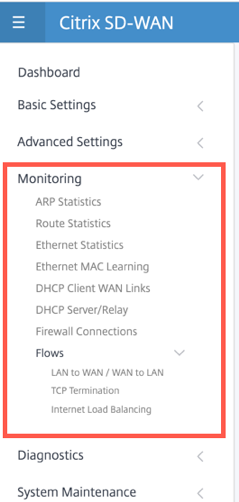
-
ARP-, Routen-, Ethernet- und Ethernet-MAC-Statistiken: Sie können die Statistikinformationen für ARP, Route, Ethernet und Ethernet MAC anzeigen. Mithilfe der Statistikinformationen können Sie alle Datenverkehrs- oder Schnittstellenfehler überprüfen. Weitere Informationen finden Sie unter Anzeigen statistischer Informationen.
-
DHCP-Client-WAN-Links: Die DHCP-Client-WAN-Links-Seite enthält den Status erlernter IPs. Sie können die Verlängerung der IP beantragen, wodurch die Leasingzeit aktualisiert wird. Sie können auch die Erneuerung freigeben, die eine neue IP-Adresse mit einer neuen Lease ausgibt. Weitere Einzelheiten finden Sie unter Überwachen von WAN-Verbindungen von DHCP-Clients.
-
DHCP Server/Relay: Sie können die SD-WAN 110 Appliances entweder als DHCP-Server oder DHCP-Relay-Agenten verwenden.
- Mit der DHCP-Serverfunktion können Geräte im gleichen Netzwerk wie die LAN/WAN -Schnittstelle der SD-WAN-Appliance ihre IP-Konfiguration von der SD-WAN-Appliance abrufen.
- Mit der DHCP-Relayfunktion können Ihre SD-WAN-Appliances DHCP-Pakete zwischen DHCP-Client und Server weiterleiten.
Weitere Informationen finden Sie unter DHCP-Server und DHCP-Relay.
-
Firewall-Verbindungen: Die Seite “ Firewall-Verbindungen “ enthält die Firewall-Verbindungsstatistik. Sie können sehen, wie die Firewall-Richtlinien auf den Datenverkehr für jede Anwendung wirken. Weitere Informationen finden Sie unter Anzeigen von Firewall-Statistiken.
-
Flows: Der Abschnitt “ Flows “ enthält grundlegende Anweisungen zum Anzeigen von Virtual WAN-Flow-Informationen. Weitere Einzelheiten finden Sie unter Anzeigen von Flow-Informationen.
Diagnose
Der Abschnitt “ Diagnose “ enthält die Optionen zum Testen und Untersuchen von Konnektivitätsproblemen. Weitere Informationen finden Sie unter Diagnose.
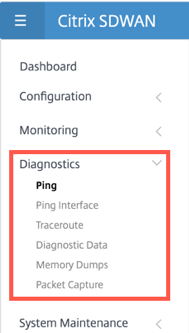
Hinweis
Es kann immer nur ein Diagnosepaket vorhanden sein.
Systemwartung
Verwenden Sie den Abschnitt Systemwartung, um Wartungsaktivitäten durchzuführen. Die Seite “ Systemwartung “ enthält die folgenden Optionen:
- Dateien löschen: Sie können Protokolldateien, Backupdateien und archivierte Datenbanken löschen. Wählen Sie im Dropdownmenü die Datei aus, die Sie löschen möchten, und klicken Sie auf die Schaltfläche Löschen.
- System neu starten: Sie können den virtuellen WAN-Dienst neu starten oder das System neu starten.
- Local Change Management: Mit dem lokalen Change Management-Prozess können Sie ein neues Appliance-Paket auf diese einzelne Appliance hochladen.
- Configuration Reset: Sie können die Konfiguration zurücksetzen. Mit dieser Option werden Benutzerdaten, Protokolle, Verlauf und lokale Konfigurationsdaten auf dieser Appliance gelöscht.
- Zurücksetzen auf Werkseinstellungen: Verwenden Sie die Option Factory Reset, um die SD-WAN-Appliance auf die ausgelieferte
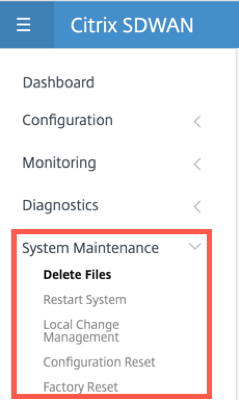
Hinweis
Alle diese Funktionen sind bereits in der vorhandenen SD-WAN-Dokumentation ausführlich erläutert.